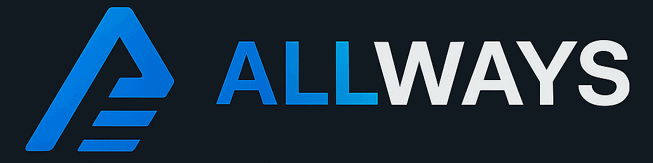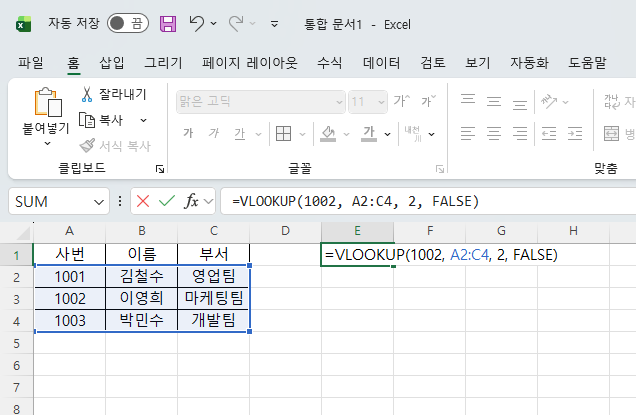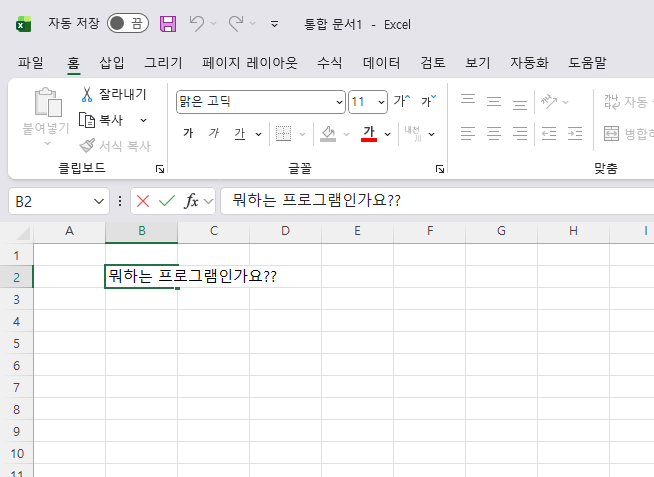VLOOKUP 함수란 무엇인가요?
엑셀에서 가장 많이 사용되는 함수 중 하나인 VLOOKUP은 “Vertical Lookup”의 줄임말로, 세로 방향으로 데이터를 검색하는 함수입니다. 특정 값을 기준으로 다른 열의 데이터를 찾아주는 기능을 하며, 재무, 인사, 영업, 마케팅 등 다양한 분야에서 업무 자동화에 필수적인 도구로 활용됩니다.
VLOOKUP 함수의 기본 구조
=VLOOKUP(lookup_value, table_array, col_index_num, [range_lookup])
각 인수 설명
- lookup_value: 찾고자 하는 값 (예: 사번, 제품코드 등)
- table_array: 검색할 데이터 범위 (예: A2:D100)
- col_index_num: 반환할 열 번호 (예: 2는 두 번째 열의 값을 반환)
- range_lookup: 정확한 값인지 근사값인지 여부 (TRUE 또는 FALSE)
VLOOKUP 함수 사용 예제
예제 1 – 사원 정보 조회
| 사번 | 이름 | 부서 |
|---|---|---|
| 1001 | 김철수 | 영업팀 |
| 1002 | 이영희 | 마케팅팀 |
| 1003 | 박민수 | 개발팀 |
=VLOOKUP(1002, A2:C4, 2, FALSE)
결과: 이영희
예제 2 – 제품 가격 조회
| 제품코드 | 제품명 | 가격 |
|---|---|---|
| P001 | 노트북 | 1,200,000 |
| P002 | 마우스 | 25,000 |
| P003 | 키보드 | 45,000 |
=VLOOKUP("P003", A2:C4, 3, FALSE)결과: 45,000
VLOOKUP 함수의 한계와 주의사항
1. 왼쪽 열에서만 검색 가능
VLOOKUP은 검색 기준 열이 항상 가장 왼쪽에 있어야 합니다.
2. 정확한 값 검색 시 FALSE 사용
근사값을 허용하면 예기치 않은 결과가 나올 수 있으므로, 정확한 값을 찾고 싶다면 반드시 FALSE를 사용해야 합니다.
3. 데이터 정렬 주의
근사값(TRUE)을 사용할 경우, 검색 기준 열이 오름차순으로 정렬되어 있어야 합니다.
VLOOKUP 함수 실무 활용 팁
1. 오류 처리 – IFERROR와 함께 사용
=IFERROR(VLOOKUP(A2, B2:D100, 2, FALSE), "정보 없음")
2. 동적 범위 설정 – 이름 정의 활용
데이터가 자주 변경되는 경우, 이름 정의(Name Manager)를 통해 동적 범위를 설정하면 유지 관리가 쉬워집니다.
3. INDEX & MATCH로 대체
=INDEX(C2:C100, MATCH("P002", A2:A100, 0))VLOOKUP과 다른 함수 비교
| 함수 | 기능 | 장점 | 단점 |
|---|---|---|---|
| VLOOKUP | 세로 방향 검색 | 간단한 구조 | 왼쪽 열만 검색 가능 |
| HLOOKUP | 가로 방향 검색 | 행 기준 검색 가능 | 구조가 제한적 |
| INDEX & MATCH | 유연한 검색 | 왼쪽/오른쪽 모두 가능 | 구조가 복잡함 |
자주 묻는 질문 (FAQ)
Q1. VLOOKUP에서 #N/A 오류가 나는 이유는?
A: 검색 값이 존재하지 않거나 FALSE를 사용했는데 정확히 일치하는 값이 없을 경우 발생합니다.
Q2. VLOOKUP으로 여러 조건을 검색할 수 있나요?
A: 기본적으로는 불가능하지만, 도우미 열을 만들어 조건을 결합하면 가능합니다.
결론 – VLOOKUP은 엑셀 자동화의 핵심
엑셀의 VLOOKUP 함수는 데이터 검색과 자동화에 매우 강력한 도구입니다. 기본 구조만 이해하면 다양한 실무에 적용할 수 있으며, IFERROR, INDEX & MATCH 등과 함께 사용하면 더욱 강력한 기능을 발휘합니다.
추가 리소스 및 학습 자료
마무리하며
엑셀을 자주 사용하는 직장인이라면 VLOOKUP은 반드시 익혀야 할 필수 함수입니다. 이 글을 통해 기본 개념부터 실전 활용까지 익히셨다면, 이제 직접 실무에 적용해보세요!